Срещането на тази грешка ще прекрати всички дейности на Steam Deck
- Фаталната грешка на Steam Deck прекъсва вашите игрови дейности, връщайки ви обратно към страницата на операционната система.
- Повредените системни файлове и чакащите актуализации могат да причинят фаталната грешка в Steam Deck.
- Актуализирането на софтуера Steam Deck ще инсталира актуализациите за отстраняване на грешки и може да разреши фаталната грешка.
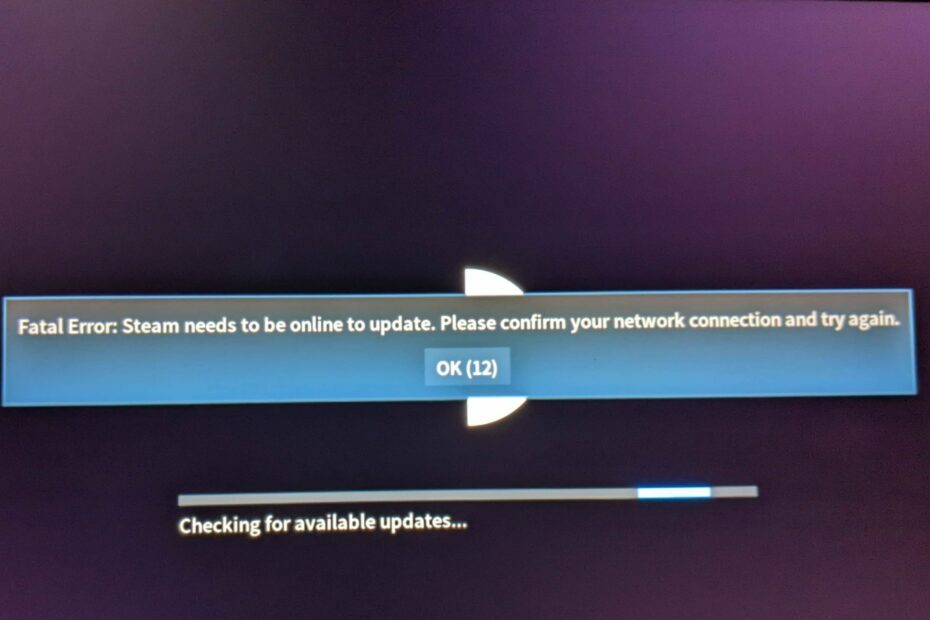
хИНСТАЛИРАЙТЕ КАТО КЛИКНЕТЕ ВЪРХУ ИЗТЕГЛЯНЕ НА ФАЙЛА
Този софтуер ще поправи често срещани компютърни грешки, ще ви предпази от загуба на файлове, злонамерен софтуер, хардуерен срив и ще оптимизира вашия компютър за максимална производителност. Коригирайте проблемите с компютъра и премахнете вирусите сега в 3 лесни стъпки:
- Изтеглете Restoro PC Repair Tool който идва с патентовани технологии (наличен патент тук).
- Кликнете Започни сканиране за да намерите проблеми с Windows, които може да причиняват проблеми с компютъра.
- Кликнете Поправи всичко за отстраняване на проблеми, засягащи сигурността и производителността на вашия компютър.
- Restoro е изтеглен от 0 читатели този месец.
Steam Deck е страхотна преносима игрова конзола. Потребителите обаче съобщават за фаталната грешка на Steam Deck, която срещат, когато използват ръчното устройство, което им пречи да получат достъп до своите игри.
Освен това потребителите се оплакват, че се натъкват Грешка при необходимост на Steam да бъде онлайн за актуализиране.
Какво е фатална грешка?
Фаталната грешка е грешка, която се появява на устройство по много причини, което води до прекратяване на програмата ви без предварително предупреждение или запазване на нейното състояние. Той спира изпълнението на програма поради дефектен хардуер, грешки, вируси и други проблеми.
Съобщението за грешка гласи Фатална грешка: Steam трябва да е онлайн, за да се актуализира. Моля, потвърдете мрежовата си връзка и опитайте отново.
Срещането на фаталната грешка при връщане на Steam Deck обаче спира всяка дейност в програмата.
Какво причинява фатални грешки в Steam Deck?
Някои често срещани причини включват:
- Проблеми с мрежовата връзка – Когато не е свързан към стабилен и бърз мрежова връзка, това може да попречи на устройството да се свърже със сървърите на Steam и да доведе до фатална грешка.
- Проблеми със сървърите на Steam - Без достъп до сървърите на Steam, можете да попаднете на фаталната грешка на Steam Deck, защото те не могат да бъдат достигнати.
- Повредени файлове на играта в библиотеката на Steam – Някои от вашите инсталирани игри в Steam библиотека на палубата може да бъде повреден или компрометиран, което води до фатална грешка.
Факторите, отговорни за фаталната грешка в Steam Deck, може да варират в зависимост от устройството. Въпреки това ще ви преведем през някои корекции, за да разрешите грешката.
Как да поправя фаталната грешка на Steam Deck?
Експертен съвет:
СПОНСОРИРАНА
Някои проблеми с компютъра са трудни за справяне, особено когато става въпрос за повредени хранилища или липсващи файлове на Windows. Ако имате проблеми с коригирането на грешка, системата ви може да е частично повредена.
Препоръчваме да инсталирате Restoro, инструмент, който ще сканира вашата машина и ще идентифицира каква е грешката.
Натисни тук за да изтеглите и започнете да поправяте.
Преди да опитате каквито и да е разширени стъпки за грешката, продължете със следното:
- Проверете мрежовата си връзка и рестартирайте рутера.
- Проверете Официалната страница на Steam в Twitter за да проверите дали има актуализация относно сървъра.
- Рестартирайте ръчния Steam Deck няколко пъти и проверете дали фаталната грешка продължава.
Ако все още имате този проблем след предварителните проверки по-горе, опитайте решенията по-долу, за да го коригирате.
1. Използвайте мобилното тетъринг на телефона си с Android
ЗАБЕЛЕЖКА
Това решение ще работи само с устройства с Android, които се предлагат с функция за USB тетъринг.
- Свържете телефона си с Android със Steam Deck с USB-C кабел (за предпочитане този, доставен с вашия смартфон).
- На телефона си отидете на Настройки и достъп до Относно телефона меню и докоснете номера на компилация 5 пъти, за да активирате опциите за разработчици.
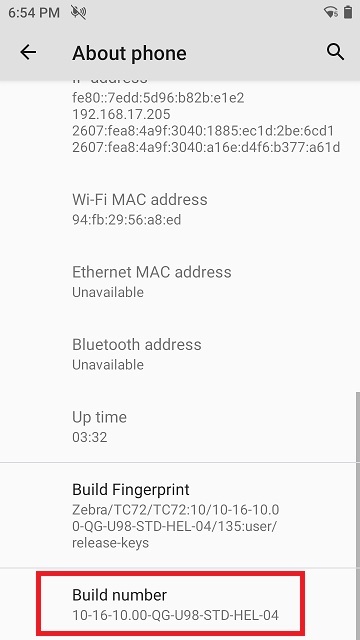
- Върнете се към Настройки, достъп Опции за разработчици, Натисни USB или USB конфигурация по подразбиране, и проверете USB тетъринг опция.
- След това се върнете към Настройки докоснете Свързани устройства, изберете USB, Натисни Това устройство, след което щракнете USB тетъринг.
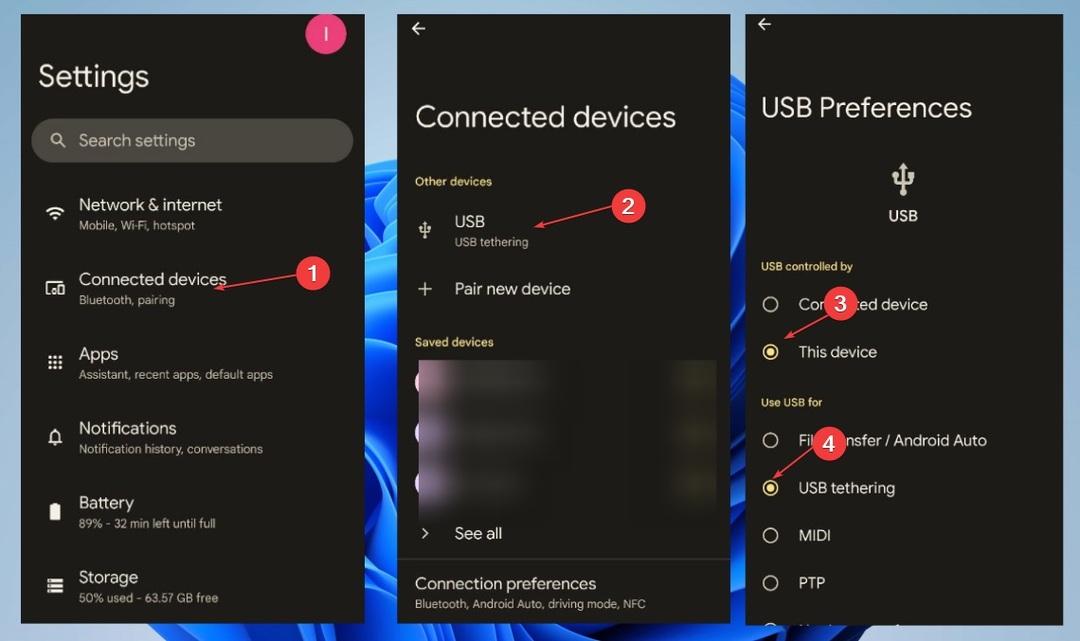
По този начин вашият Steam Deck ще може да използва интернет връзката на вашия телефон и ще може да премине през актуализацията.
2. Използвайте клавиатура
ЗАБЕЛЕЖКА
За целта ще ви трябва или USB-C клавиатура, или нормална клавиатура с USB-C адаптер.
- Свържете клавиатурата към USB-C порта на вашия Steam Deck.
- Натиснете Ctrl + Alt + F4 на вашата клавиатура.
- Във вида на екрана за вход палуба за Потребителско име и без парола и натиснете Въведете.
- Сега напишете steamos-session-select плазма и натиснете Въведете.
- Изключете Steam Deck, като натиснете Мощност бутон.

- Натиснете бутона за захранване, за да го включите отново и трябва да се стартира в режим на работен плот.
- Свържете се отново с интернет и превключете обратно към Steam OS този път ще се стартира нормално.
3. Актуализирайте фърмуера на Steam Deck
- Натисни Бутон за пара на вашия Steam Deck, за да отворите Steam меню и щракнете Настройки.

- Кликнете върху Настройки и навигирайте до Система. Кликнете върху Провери за актуализации отдясно. Ако има налична актуализация, щракнете върху Приложи бутон, за да го инсталирате.
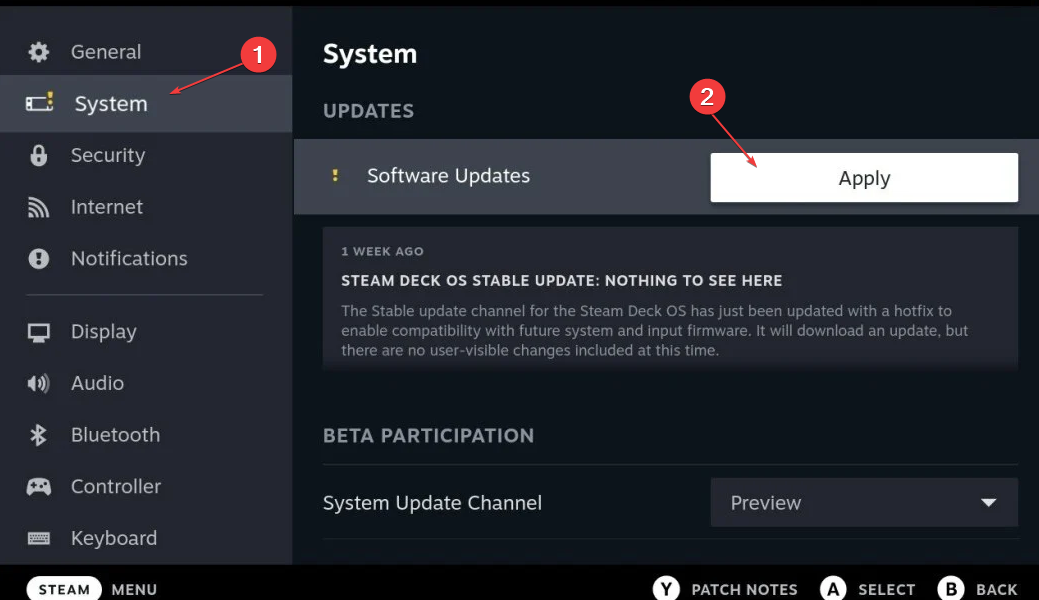
- След като актуализацията приключи, щракнете върху Рестартирам бутон, за да включите актуализациите в устройството Steam Deck.
Актуализирането на Steam Deck ще инсталира най-новите кръпки за коригиране на грешки и подобряване на цялостната му производителност. Това ще разреши фаталната грешка. Можете да прочетете нашето ръководство на актуализиране на софтуера Steam Deck за повече информация.
4. Проверете целостта на вашите файлове на играта
- Включете захранването си Steam Deck и отидете на Библиотека на колодите.
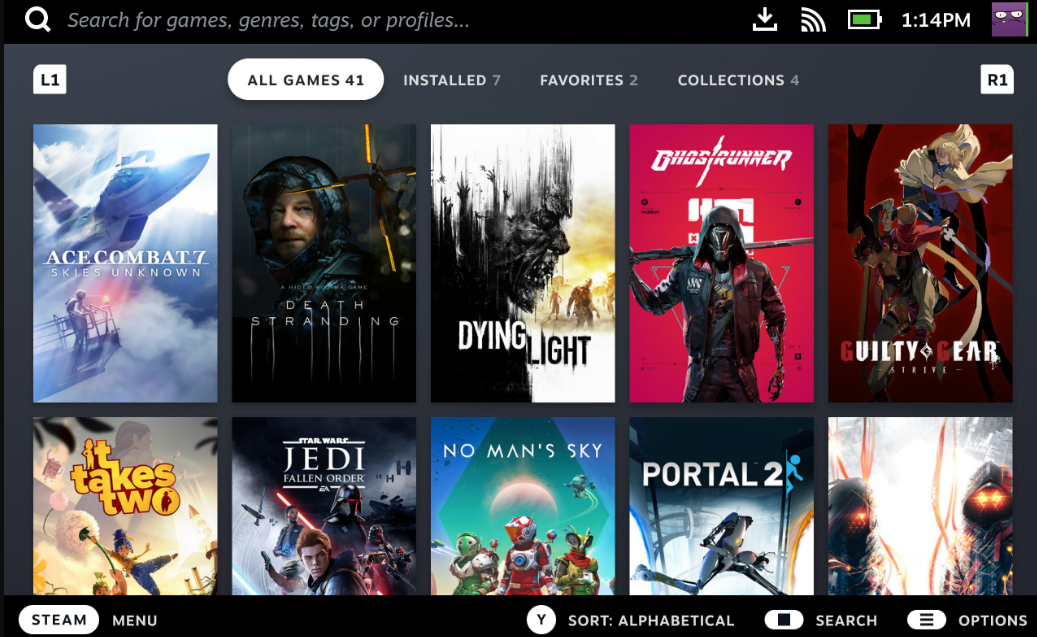
- Щракнете с десния бутон върху играта, предизвикваща фаталната грешка, и изберете Имоти от падащото меню.
- Кликнете върху Локални файлове и щракнете върху Проверете целостта на файловете на играта бутон.
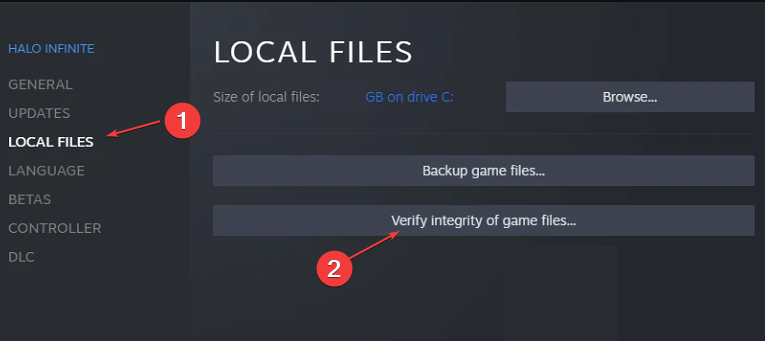
- Изчакайте процесът да завърши и проверете дали връща грешка. Опитайте да стартирате играта и вижте дали тя извежда фатална грешка.
Проверката на файловете ви с игри ще разреши проблеми с лошо инсталирани игри. Прочетете какво да правите, ако не може да провери целостта на файловете на играта в Steam.
- Ето как да поправите код за грешка на Steam E20 за 2 минути
- Поправка: Операцията е отменена от потребителя (0x4C7)
- Код на грешка E8 в Steam: какво означава и как да го коригирате
- Срив на тоталната война в Рим? 5 бързи начина да го поправите
5. Възстановяване на фабричните настройки на Steam Deck
- Натисни Бутон за пара на твоят Steam Deck за да отворите Steam меню и щракнете Настройки.

- Навигирайте до Система раздел и изберете Фабрично нулиране. Следвайте подканите на екрана, за да завършите процеса на нулиране.
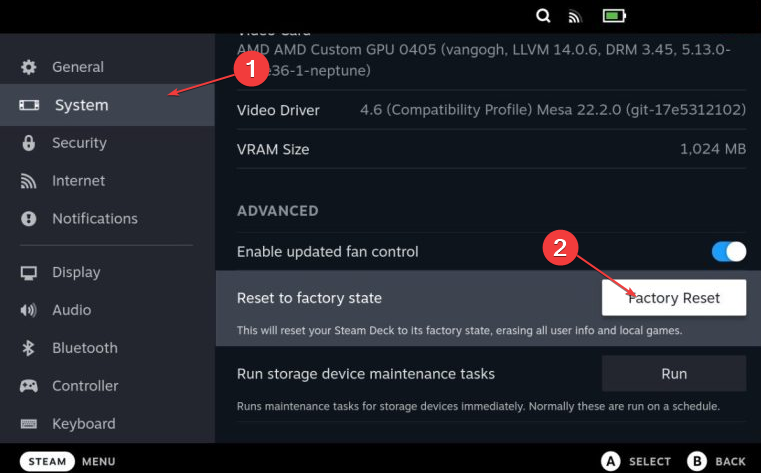
Нулирането на ръчното устройство Steam Deck ще изчисти всички повредени файлове и приложения, които могат да причинят появата на фаталната грешка.
Също така нашите читатели могат да проверят как да стартирате приложения за Android на Steam Deck в няколко стъпки.
За повече въпроси или предложения относно това ръководство, моля, използвайте коментарите по-долу.
Все още имате проблеми? Коригирайте ги с този инструмент:
СПОНСОРИРАНА
Ако съветите по-горе не са разрешили проблема ви, вашият компютър може да има по-сериозни проблеми с Windows. Препоръчваме изтегляне на този инструмент за поправка на компютър (оценен като страхотен на TrustPilot.com), за да се справите лесно с тях. След инсталирането просто щракнете върху Започни сканиране и след това натиснете Поправи всичко.

![Как да играете Zelda на вашия Steam Deck [Всички версии]](/f/fe4854c18d680ededea3b0daa0960f5d.png?width=300&height=460)
